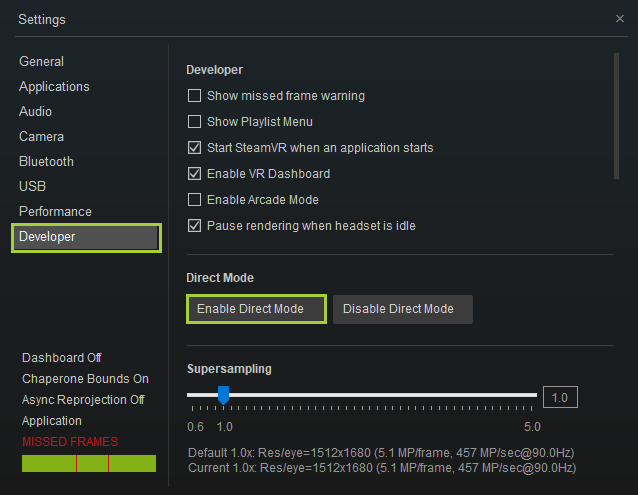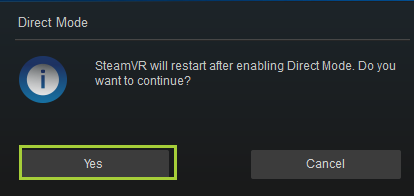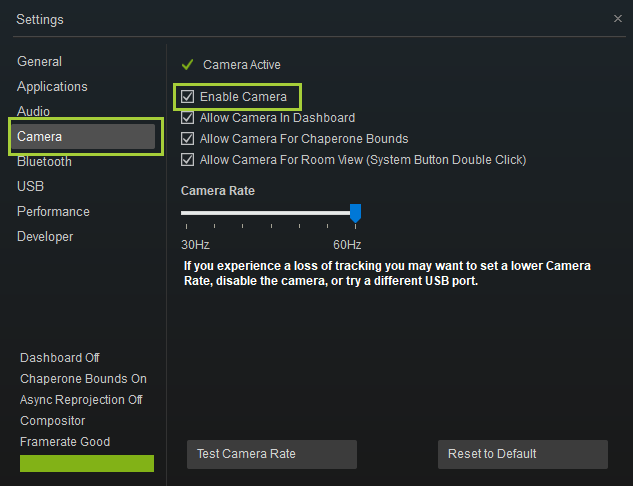무선 VR의 인텔® WiGig 문제 해결 안내서
자세한 정보가 보려면 또는 항목을 클릭하십시오.
HDMA 펌웨어 업데이트가 실패하면 어떻게 합니까?
펌웨어 업데이트 실패(HMDA의 빨간색 LED 또는 연결 유틸리티의 오류 메시지)의 경우 아래 설명된 잠재적인 해상도를 따르십시오. 한 단계로 해결되지 않은 경우 다음 단계를 시도합니다.- HMDA가 WGA 범위에 있는지 그리고 WiGig(WiGig)인텔® Wireless Gigabit 있는지 확인 합니다.
- 전원 사이클은 HMDA입니다.
- 연결 유틸리티가 열립니다. 펌웨어 업데이트가 자동으로 시작되지 않는 경우, 새 장치에 연결해 시도하십시오.
- 펌웨어를 출고 시 기본값으로 복원합니다. HMDA의 재설정 핀홀을 찾아, 얇고 튼튼한 와이어(예: 종이 클립)를 사용하여 핀 홀을 압니다. 그런 다음 릴리스합니다.
- HMDA LED가 꺼져 있으며 첫 재설정 후 느린 깜박임 녹색 표시등으로 나타납니다. 빛이 깜박이면 펌웨어 업데이트를 트리거하기 위해 새 장치에 연결 요청하십시오.
때때로 파란색 하늘이 보입니까?
링크가 비디오 품질을 충분히 제공할 수 없는 경우 파란색 하늘 화면이 보게 됩니다(품질이 매우 나쁘고 비디오 품질이 낮은 대신). 몇 초 후 품질이 다시 양호해지며 비디오가 다시 시작되거나 링크가 연결 해제됩니다. 범위 제한이 거의 났을 때 이러한 문제가 일어날 수 있습니다.예기치 않은 비디오 손실 또는 연결 해제가 보입니까?
몇 가지 가능한 이유가 있습니다.| 원인 | 해상도 |
| HMDA는 WGA 범위에 있지 않습니다. | HMDA가 WGA 범위에 있으며 WGA가 방의 시야가 명확한지 확인 합니다. |
| 근처에서 다른 무선 VR 설정이 중단될 수 있습니다. | 근처에서 다른 채널을 사용하도록 HMD를 구성합니다. |
| HMDA 배터리가 비어 있습니다. | HMDA 배터리를 다시 충전합니다. |
| 연결 유틸리티가 닫혀 있습니다. | 연결 유틸리티를 다시 열고 HMDA와 WGA가 자동으로 다시 연결되는지 확인합니다. |
내 PC가 HMDA에 자동으로 연결되지 않은 이유는 무엇입니까?
가능한 몇 가지 이유가 있습니다.| 원인 | 해상도 |
| PC는 지난 번부터 다른 HMDA에 연결했습니다. | 연결 유틸리티를 열고 원하는 HMDA에 대한 연결을 요청합니다. |
| HMDA는 공장 재설정되었습니다. | 연결 유틸리티를 열고 원하는 HMDA에 대한 연결을 요청합니다. |
| 연결 유틸리티가 닫혀 있습니다. | 연결 유틸리티를 열고 WiGig 링크가 자동으로 다시 연결되어 있는지 확인합니다. |
| HMDA 배터리가 비어 있습니다. | HMDA 배터리가 충전되어 있는지 확인 합니다. |
HMDA에 연결할 수 없는 이유는 무엇입니까?
몇 가지 가능한 이유가 있습니다.| 원인 | 해상도 |
| HMDA는 WGA 범위에 있지 않습니다. | HMDA가 WGA 범위에 있으며 WGA가 방의 시야가 명확한지 확인 합니다. |
| WGA 쪽의 소프트웨어 버전은 HMDA측 버전과 호환되지 않습니다. 따라서 펌웨어 업데이트를 할 수 없습니다. | HMDA의 재설정 핀 홀을 위치하여 펌웨어를 공장 기본값으로 복원합니다. 얇고 확고한 와이어(예: 종이 클립)를 사용하여 핀을 밀어 내서 해제합니다. |
| HMDA에 전원이 공급되지거나 배터리가 공급되지 않습니다. | HMDA 배터리가 충전되어 있는지 확인한 후 전원을 켜야 합니다. |
비디오 또는 오디오 품질이 나쁜 이유는 무엇입니까?
다음 이유로 인해 잠재적으로 비디오/오디오가 중지될 수 있습니다.| 원인 | 해상도 |
| HMDA 및 WGA가 제대로 설정되지 않습니다. | 아래 나타나는 단계 순서를 따릅니다. 모든 단계를 수행하기 전에 해상도가 발생할 수 있습니다. 아래 각 단계를 수행한 후 비디오 품질이 개선된지 확인하십시오.
|
| WiGig 링크 상태가 나쁜 경우. |
|
| 가까이 있는 여러 무선 VR 설정. | HMD가 다른 채널과 함께 작동하도록 구성합니다. |
지원을 위해 문제를 보고합니다.
문제가 해결되지 않았다거나 위에 설명되지 않은 경우, 고객 지원에 연락하여 지원을 요청하십시오.| 참고 | 초기 지원을 위해 HMDA 제조업체에 문의하는 것이 좋습니다. |